修改这个控件会自动更新这一页面

在 Mac 上的“照片”中创建自动分组照片的“智能相簿”
智能相簿自动收集和显示图库中满足指定标准的照片。例如,你可以创建“智能相簿”以自动收集喜爱的人像照片。
【注】你在 Mac 上创建的“智能相簿”不会显示在 iPhone 或 iPad 上的“照片”中。

创建智能相簿
在 Mac 上的“照片” App
 中,选取“文件”>“新建智能相簿”。
中,选取“文件”>“新建智能相簿”。在显示的对话框中选取标准。
你可以设定一种或多种条件。
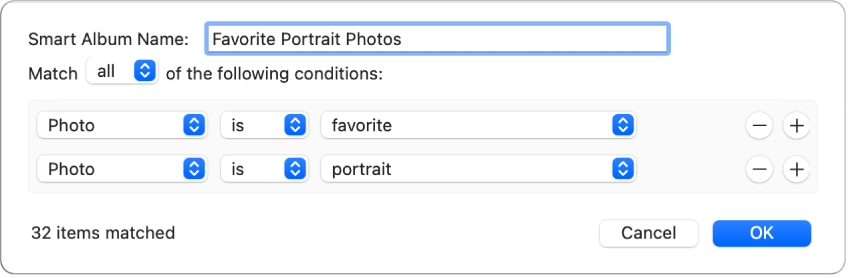
选取条件的类别:从条件的第一个弹出式菜单中选取一个项目。例如,选取“照片”以搜索某一种类的照片。选取“关键词”以搜索关联了特定关键词的照片。或者选取“标题”或“日期”来查找含有特定标题或在特定日期拍摄的照片。
选取条件的定义关系(或操作符):从条件的第二个弹出式菜单中选取一个项目。例如,你可以指定照片“是”或“不是”自拍或视频。每个类别都有自己的修饰符供你选取。例如,当你选取“人物”类别,你可以指定照片“包括”或“不包括”特定姓名,或者人物的姓名“开头为”一组特定字符,例如“Jo”,以查找名为“Jon”、“Jonathan”、“Jones”等等的人物。
设定条件的标准:在第三个弹出式菜单或栏中,选取或输入想要条件使用的特定标准,例如姓名或日期。例如,选取“个人收藏”以搜索标记为个人收藏的照片。
添加或移除条件:点按添加按钮
 或移除按钮
或移除按钮  。
。指定项目必须匹配任一标准还是匹配所有标准:如果你的搜索标准包括多个条件,请从“匹配”弹出式菜单中选取一个项目。若要包括匹配任一条件的项目,请选取“任一”。若要仅包括匹配所有条件的项目,请选取“全部”。
点按“好”。
新智能相簿将随其他相簿显示。
更改智能相簿的标准
在 Mac 上的“照片” App
 中,点按边栏中的“智能相簿”。
中,点按边栏中的“智能相簿”。选取“文件”>“编辑智能相簿”。
进行更改,然后点按“好”。